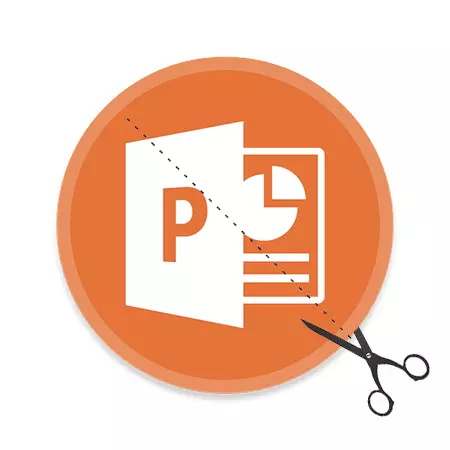
پاور پوائنٽ پيشين ۾ تصويرون هڪ اهم ڪردار ادا ڪنديون آهن. اهو يقين آهي ته متن جي معلومات کان به وڌيڪ اهم آهي. صرف هاڻي اهو ضروري آهي ته تصويرن تي ڪم ڪرڻ ضروري آهي. اهو خاص طور تي ڪيسن ۾ محسوس ڪيو ويندو آهي جڏهن تصوير مڪمل طور تي ضرورت نه آهي، ان جي اصل سائيز. پيداوار سادو آهي - ان کي ڪٽڻ جي ضرورت آهي.
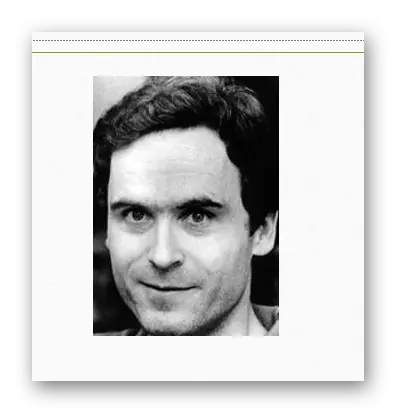
انهي کي شامل ڪرڻ جي قابل آهي ته جيڪڏهن توهان حدون پيدا ڪندا آهيو جڏهن توهان فوٽوز کي فوٽوگرافي تي ٽريننگ ڪري رهيا آهيو، نتيجو ڪافي دلچسپ هوندو. فوٽو جي جسماني سائيز تبديل ٿي ويندي، پر تصوير پاڻ کي ساڳيو ئي رهندي. اهو صرف هڪ اڇو خالي پس منظر کان ٻئي طرف فريم ڪيو ويندو جتي سرحد دير ٿي وئي.
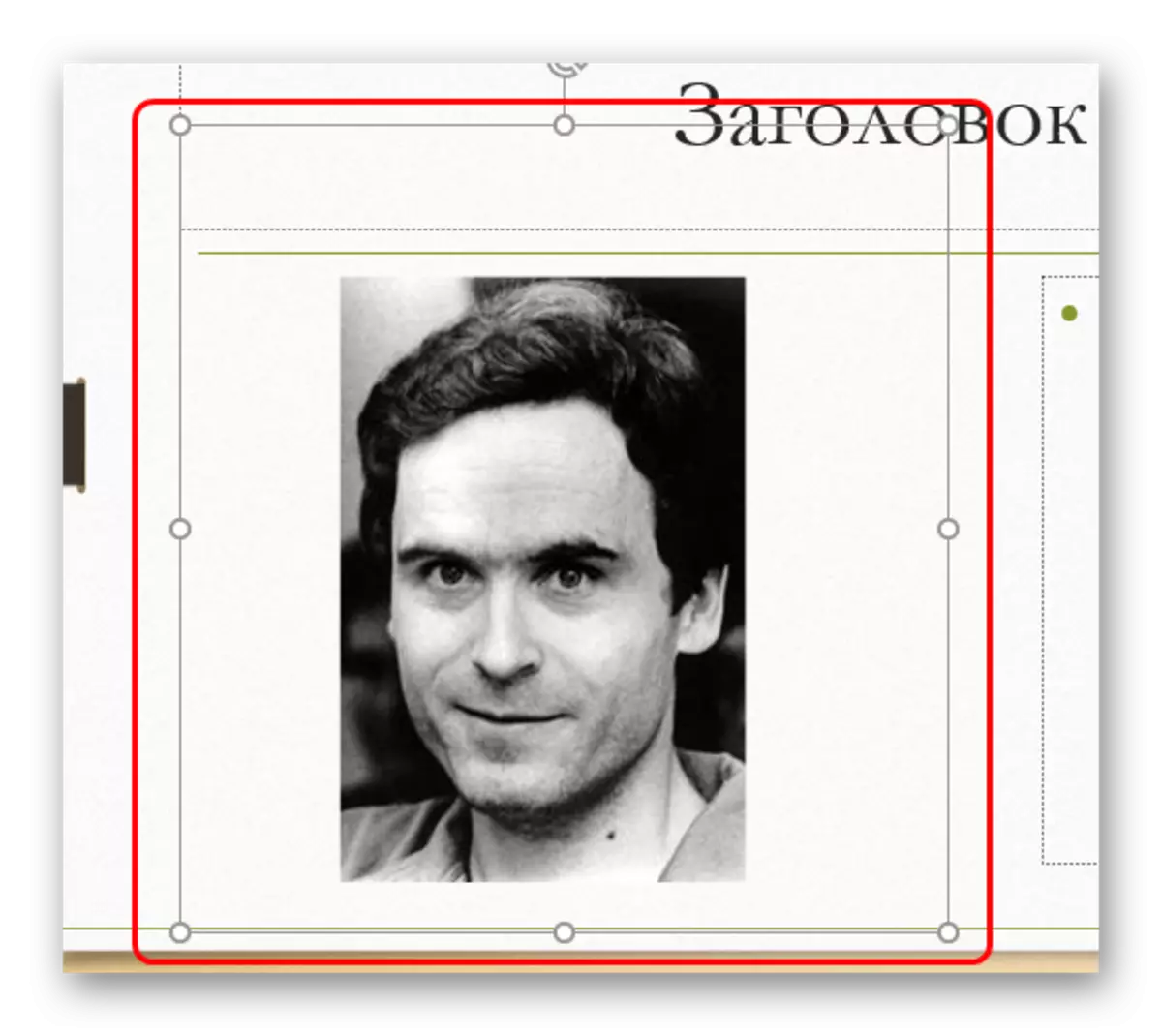
اهو طريقو نن small ن تصويرن سان ڪم کي سهولت ڏيڻ جي اجازت ڏئي ٿو، جيڪو ڪرسر کي به پڪڙيندڙ مشڪل آهي.
اضافي ڪم
پڻ، "pouning" بٽڻ کي اضافي مينيو تي پهچائي سگهجي ٿو جتي توهان اضافي خاصيتون ڳولي سگهو ٿا.شڪل ۾ تراشيو
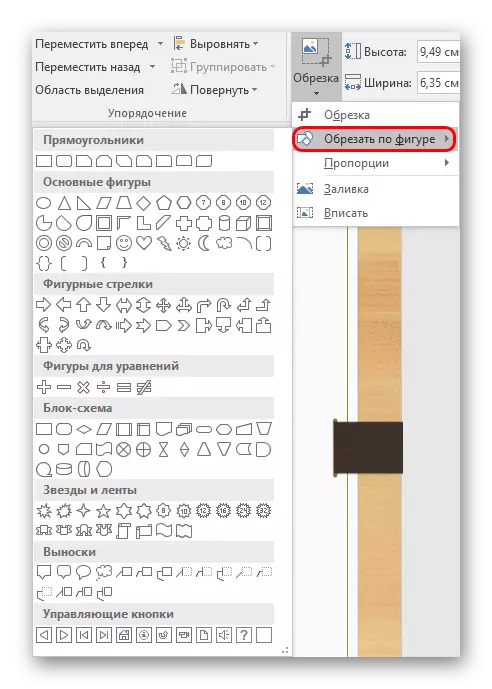
اها خاصيت توهان کي هڪ گولي ٽرمنگ واري تصوير ٺاهڻ جي اجازت ڏئي ٿي. هتي، معياري شخصيتن جو هڪ وسيع انتخاب اختيارن طور پيش ڪيو ويندو آهي. چونڊيل آپشن هڪ تصوير کي تصوير ڏيڻ لاء نموني طور ڪم ڪندو. توهان کي گهربل شڪل چونڊڻ جي ضرورت آهي، ۽ جيڪڏهن نتيجو مناسب آهي، صرف سلائيڊ ۾ ڪٿي به ڪلڪ ڪريو، سواء فوٽو جي.
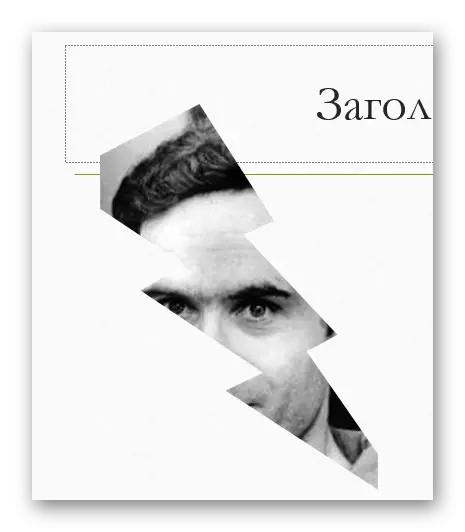
جيڪڏهن توهان ٻين شڪلن کي استعمال ڪيو جيستائين تبديليون نه ڪيون ويون آهن (سلائيڊ تي ڪلڪ ڪريو، مثال طور، اهو صرف مسخري ۽ تبديلين کان بغير ٽيمپليٽ تبديل ڪندو.
ڪهڙو دلچسپ آهي، هتي توهان فائل کي ڪنٽرول واري بٽڻ جي ٽيمپليٽ تحت به ڪٽ ڪري سگهو ٿا، جيڪو بعد ۾ مناسب مقصد جي مطابق استعمال ڪري سگهجي ٿو. بهرحال، اهو انهي مقصدن جي تصوير هيٺ ڏنل هڪ تصوير چونڊڻ جي قابل آهي، ڇاڪاڻ ته ان تي بٽڻ جي تفويض جي تصوير ظاهر نه ٿي سگهي.
رستي ۾، هن طريقي جي مدد سان، اهو قائم ڪرڻ ممڪن آهي ته "مسڪراهٽ" يا "مسڪراهٽ چهرو". جڏهن فوٽو ڪ to ڻ جي ڪوشش ڪندي، اکين جو علائقو مختلف رنگن ۾ نمايان ڪيو ويندو.
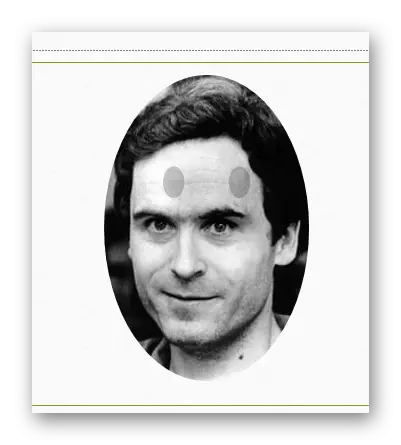
اهو نوٽ ڪرڻ ضروري آهي ته اهو طريقو توهان کي تصوير ٺاهڻ جي اجازت ڏئي ٿو. پر اهو وسارڻ ناممڪن آهي ته توهان تصوير جي اهم پهلو کي فصل ڪري سگهو ٿا. خاص طور تي جيڪڏهن اتي متن تي متن داخل ڪري رهيا آهن.
تناسب
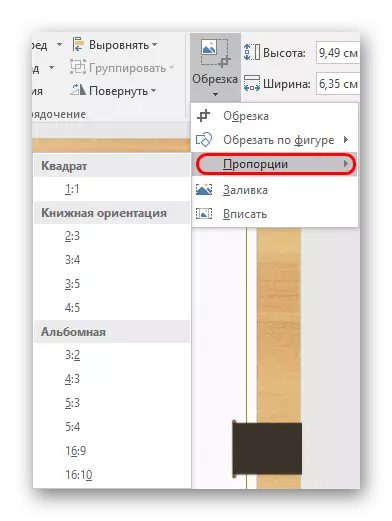
هي شي توهان کي سختي سان انسٽال ٿيل شڪل جي تصويرون ڪٽڻ جي اجازت ڏئي ٿي. مختلف قسمن جي وڏي چونڊ مهيا ڪئي وئي آهي، عام طور تي 1: 1 کان وائيڊ اسڪرين تائين 16: 9 ۽ 16:10. چونڊيل آپشن صرف فريم جي ماپ کي ڪم ڪري ٿو، ۽ اهو دستي طور تي هتي تبديل ڪري سگهجي ٿو
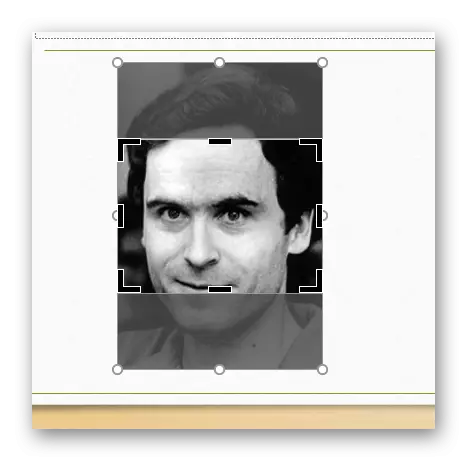
حقيقت ۾ اها خاصيت تمام ضروري آهي، جيستائين اهو توهان کي پيش منظر ۾ سيٽنگ ۾ سيٽنگ ۾ سيٽنگ ڏيڻ جي اجازت ڏئي ٿو. اهو تمام آسان آهي. اهو فوٽو دستاويز لاء هر چونڊيل پارٽين جو تناسب ڏسڻ لاء تمام گهڻو آسان آهي.
س سهو اٿ ڪپ گو کوليو
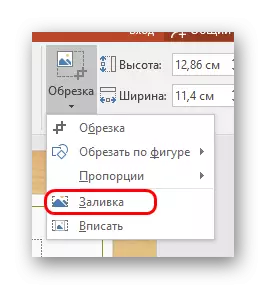
ٻي تصويري سائيز جو شڪل. هن وقت صارف کي سرحدن کي سائيز کي سيٽ ڪرڻ جي ضرورت پوندي جيڪا تصوير تي قبضو ڪرڻي پوندي. فرق اهو آهي ته حدون تنگ ڪرڻ جي ضرورت نه پوندي، پر برداري جي برعت تي، هڪ خالي جڳهه تي ضد ڪري ٿي.
گهربل طول و عرض مقرر ٿيڻ کان پوء، توهان کي هن شيء تي ڪلڪ ڪرڻ جي ضرورت آهي ۽ فوٽو فريم ورڪ طرفان بيان ڪيل پوري چورس ڀريندو. پروگرام صرف تصوير وڌائيندو جيستائين اهو پوري فريم کي ڀريندو. ڪنهن هڪ پروجئشن ۾ هڪ تصوير وڌائڻ نه هوندو.
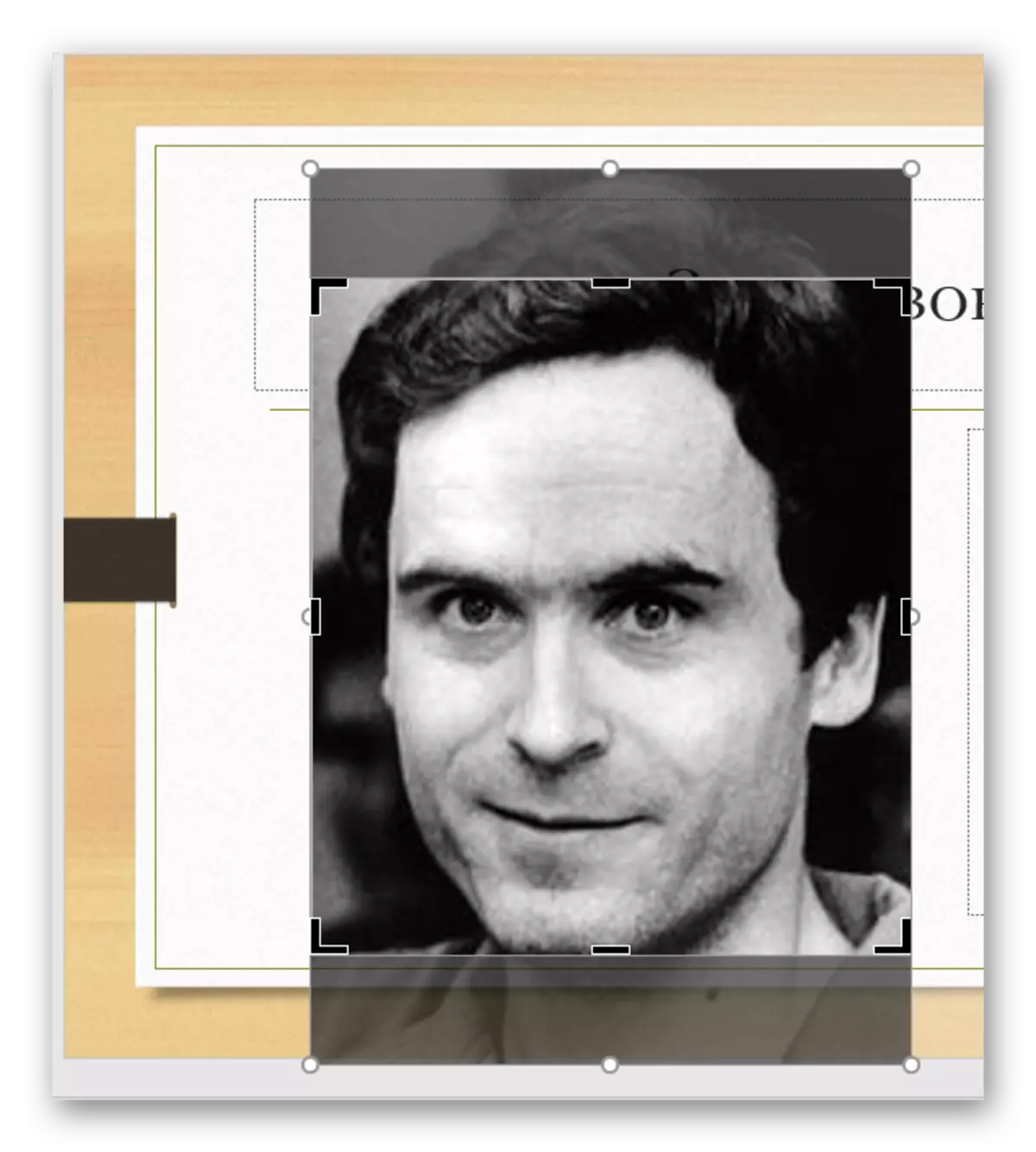
هڪ خاص طريقو جيڪو توهان کي هڪ شڪل ۾ هڪ تصوير کي پائڻ جي اجازت ڏئي ٿو. پر اهو تمام گهڻو تصويرن کي وڌائڻ جي قابل ناهي - اهو تصوير جي مسخري ۽ پکسل کي شامل ڪري سگهي ٿو.
اي داخل ڪرڻ
گذريل فنڪشن وانگر، جيڪو تصوير کي گهربل سائيز سان گڏ تصوير به وڌائي ٿو، پر ابتدائي تناسب برقرار رکي ٿو.
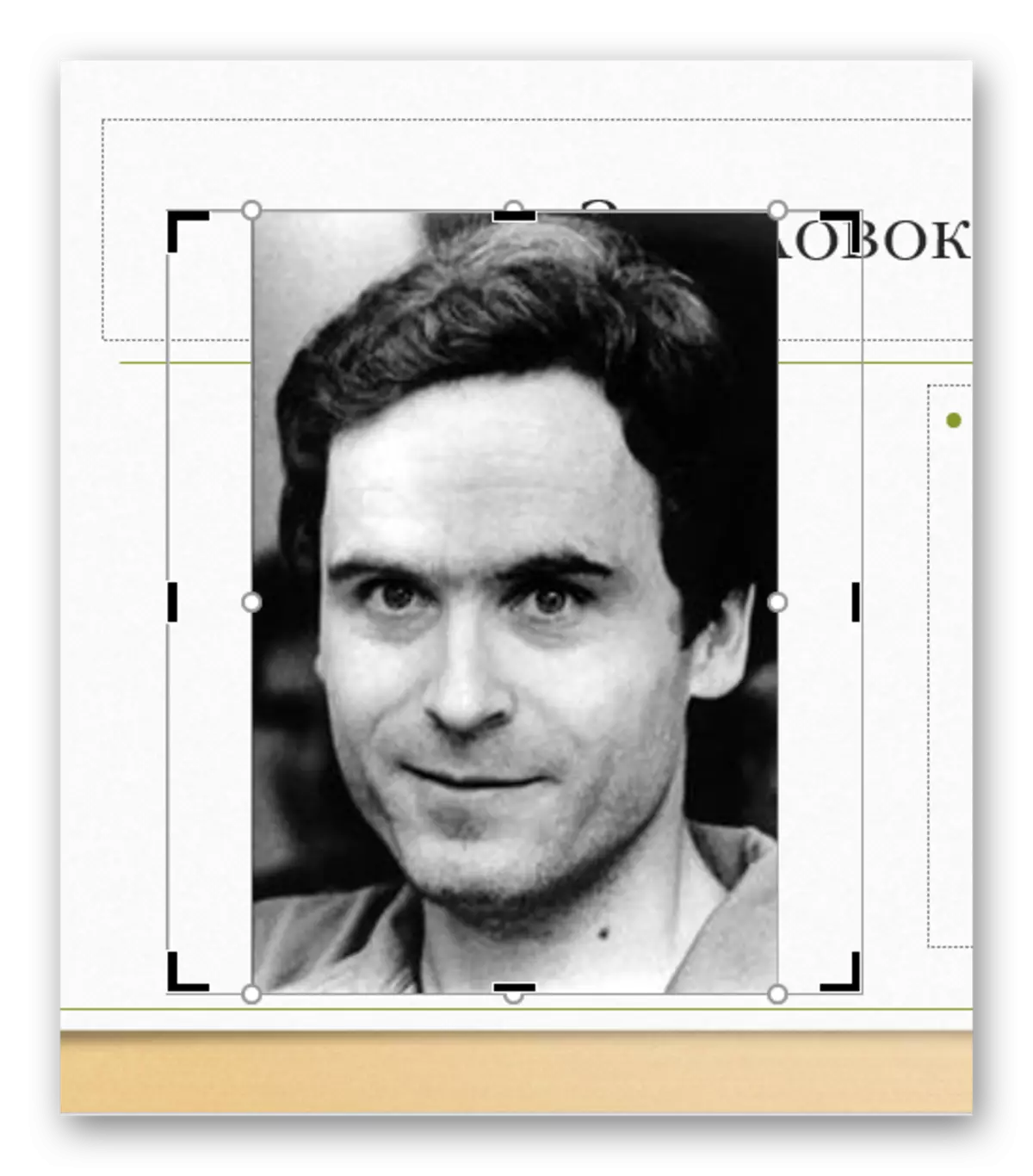
اهو پڻ تصويري طول و عرض تي هڪجهڙائي آهي، ۽ اڪثر ڪري "ڀرڻ" تي وڌيڪ قابليت سان ڪم ڪندو آهي. جيتوڻيڪ ڪنهن به مضبوط رفتار سان، اهو ممڪن ناهي ته پکسلائيزيشن کان بچڻ ممڪن آهي.
نتيجو
جيئن اڳ ۾ ذڪر ڪيو ويو آهي، تصوير صرف پاور پوائنٽ ۾ تبديل ٿي وئي آهي، ابتدائي نسخو ڪنهن به طريقي سان برداشت نه ڪندو آهي. ٽرمنگ جو ڪو به قدم آزاد طور تي منسوخ ٿي سگهي ٿو. تنهنڪري اهو طريقو محفوظ ۽ ڪارائتو آهي.
